在 Windows 10 上清除快取和 Cookie 的 6 種方法
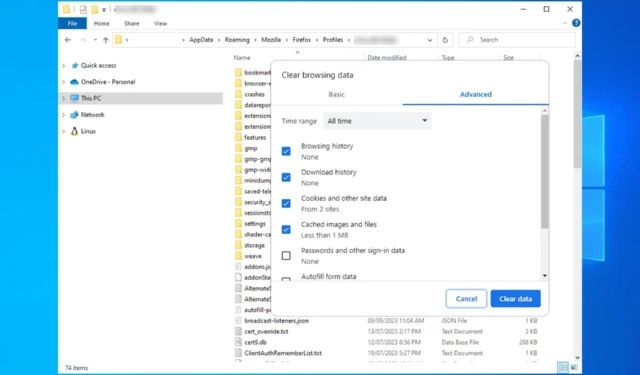
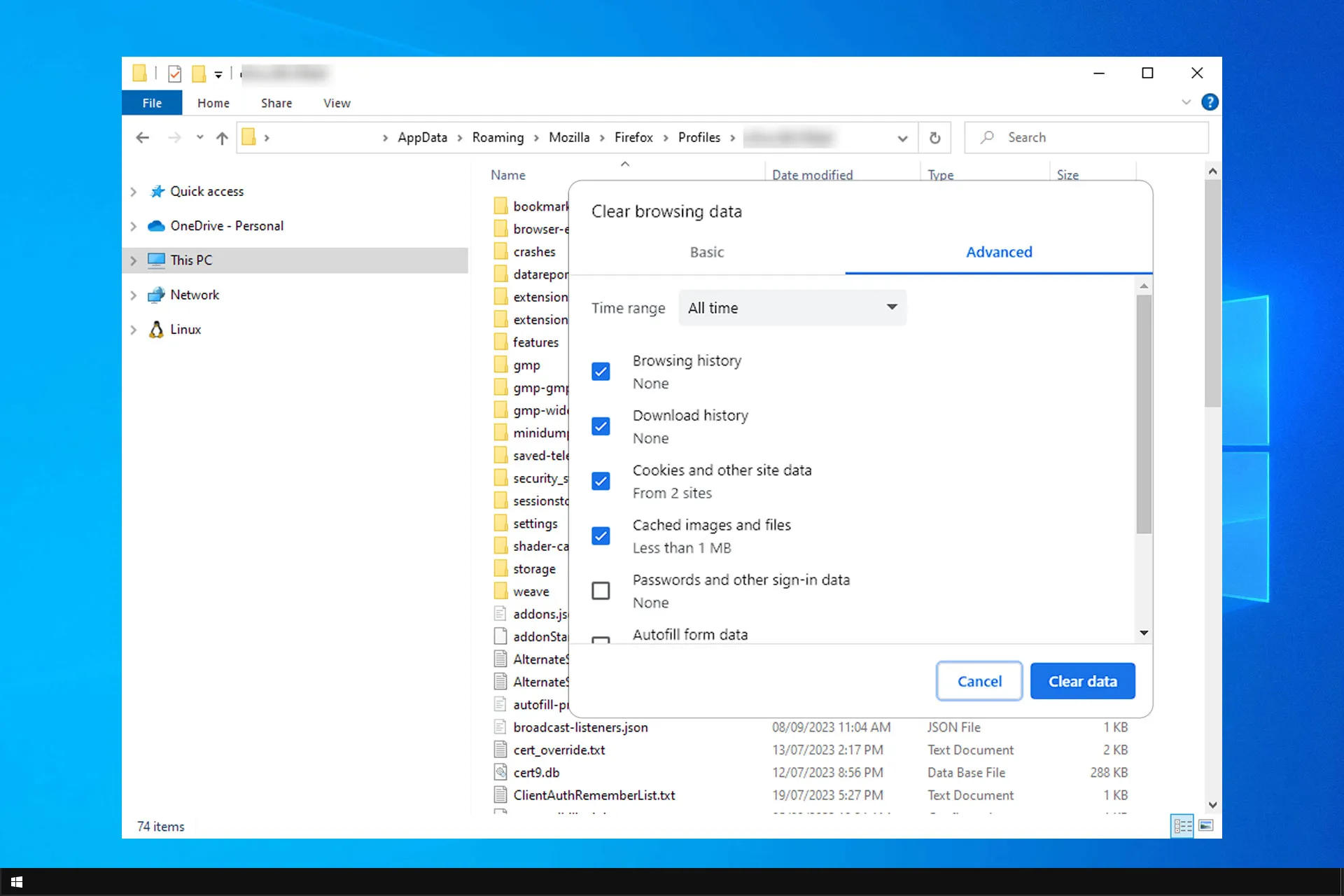
您的瀏覽器快取有時會阻止某些網站加載,這就是為什麼許多人想知道如何清除 Windows 10 上的快取和 cookie。
過程相當簡單,您只需幾分鐘即可完成,因此今天我們將向您展示如何在幾種不同的瀏覽器中正確執行此操作。
在 Windows 10 上哪裡可以找到 cookie?
對於 Internet Explorer,路徑如下:
C:\Users\WindowsReport\AppData\Local\Microsoft\Windows\INetCookies
您可以在以下位置找到 Chrome cookie:C:\Users\WindowsReport\AppData\Local\Google\Chrome\User Data\Default\Network
對於 Microsoft Edge,該位置如下:C:\Users\WindowsReport\AppData\Local\Microsoft\Edge\User Data\Default\Network
Firefox 將 cookie 儲存在以下位置:C:\Users\WindowsReport\AppData\Roaming\Mozilla\Firefox\Profiles
如何清除 Windows 10 電腦上的快取和 cookie?
1. 使用“設定”應用程式
- 按Windows + 鍵I 開啟「設定」應用程式並導航至「系統」。
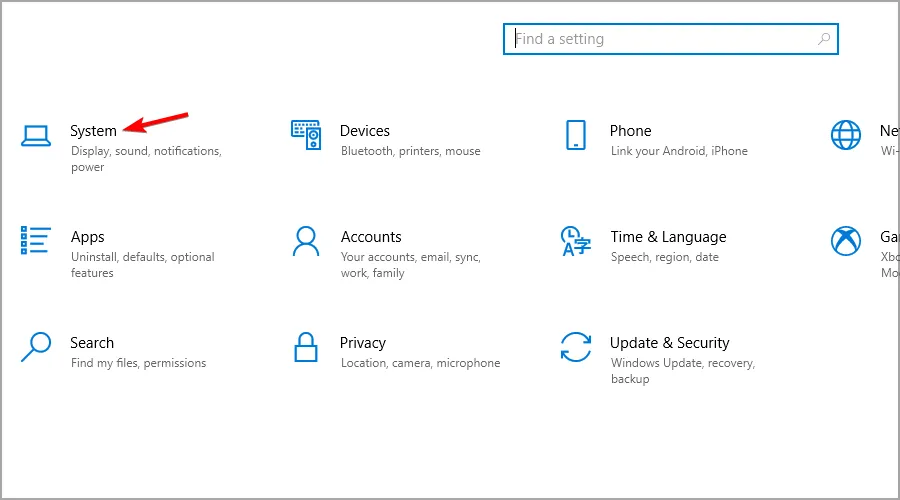
- 接下來,在左窗格中選擇“儲存”,然後在右窗格中選擇“暫存檔案”。
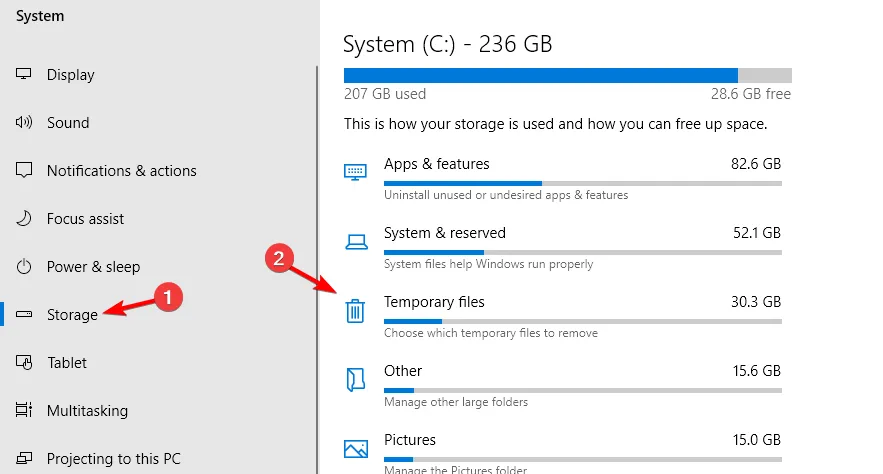
- 選擇要刪除的檔案類型,然後按一下「刪除檔案」。
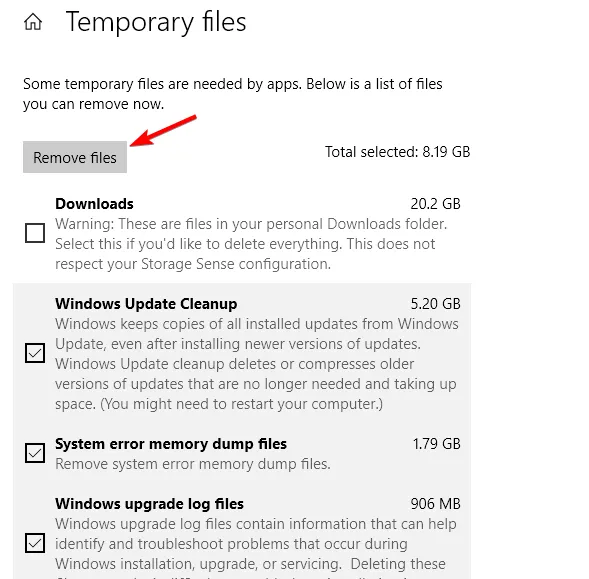
- 等待該過程完成。
2.使用磁碟清理
- 按Windows + 鍵R 並輸入cleanmgr.exe。接下來,按 Enter 鍵。
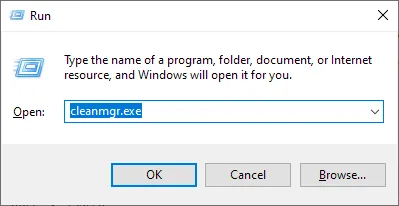
- 選擇您的 C 驅動器並按一下「確定」。
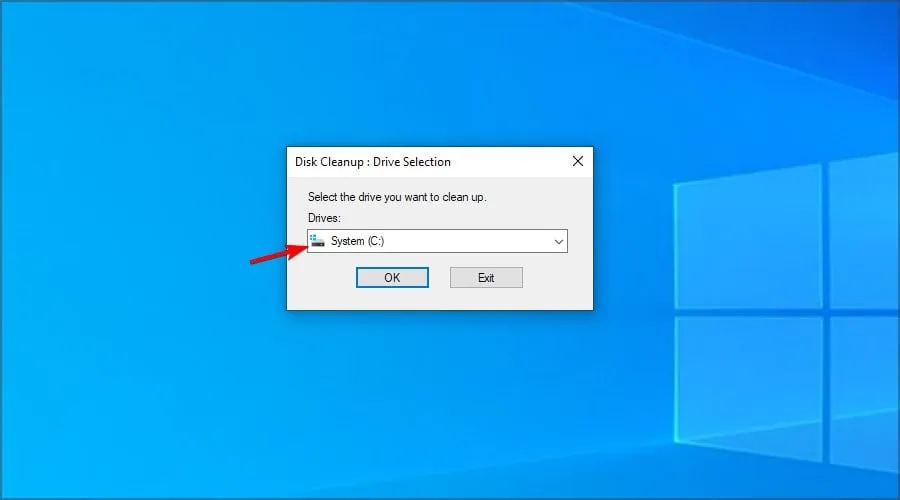
- 選擇要刪除的文件,然後按一下「確定」以刪除快取並清除磁碟空間。
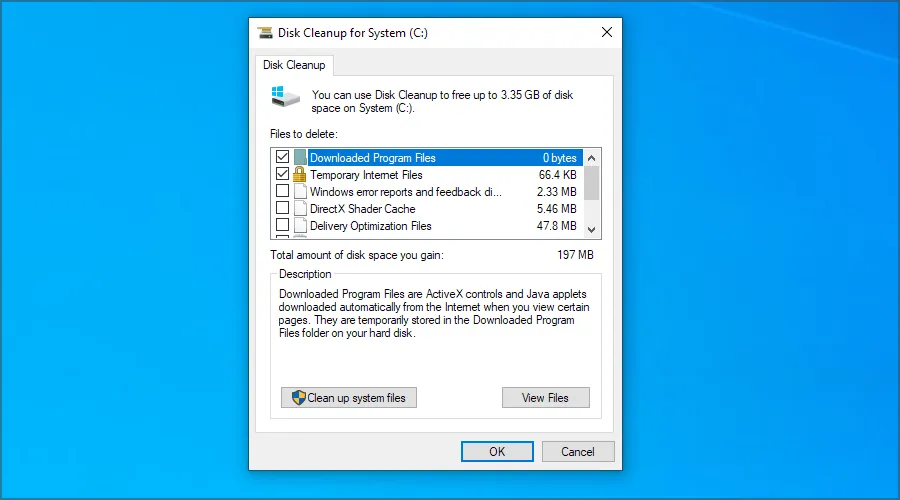
- 或者,您可以按一下「清理系統檔案」以顯示更多可以刪除的快取檔案。
3.清除DNS快取
- 按Windows + 鍵並從清單中X 選擇PowerShell(管理員) 。
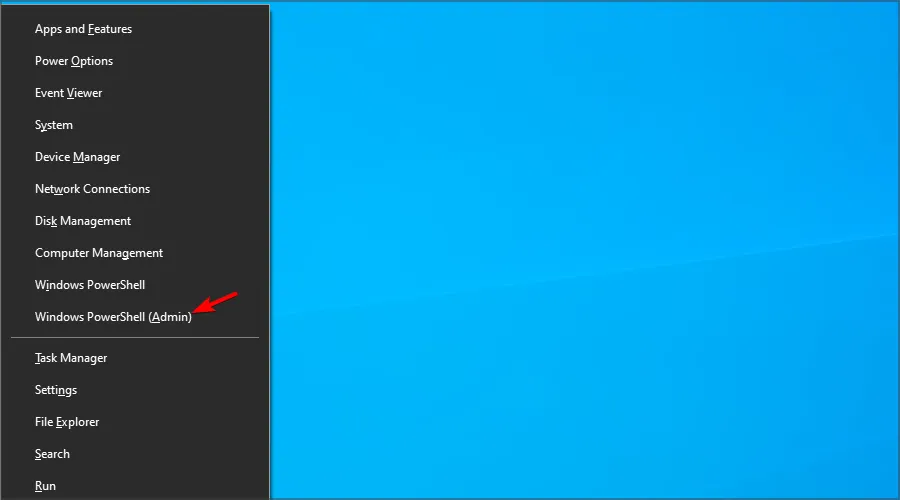
- 運行以下命令:
ipconfig /flushdns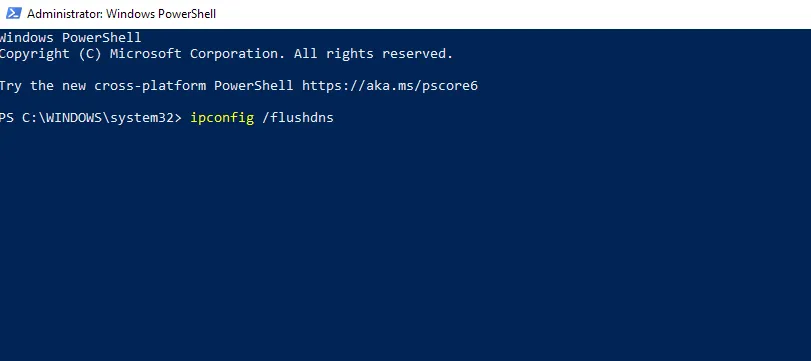
- 等待該過程完成。在大多數情況下,它是即時的。
4.刪除Microsoft Store快取
- 使用Windows鍵 +R快速鍵開啟「執行」對話方塊。
- 鍵入 wsreset.exe 並按Enter。
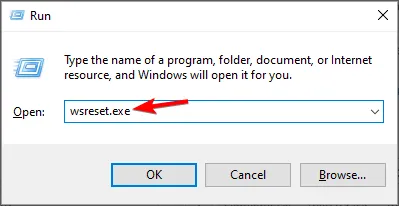
- 等待 Windows 清除儲存快取。
5. 在 Microsoft Edge 中
- 點擊右上角的“選單”圖標,然後從下拉式選單中選擇“設定” 。
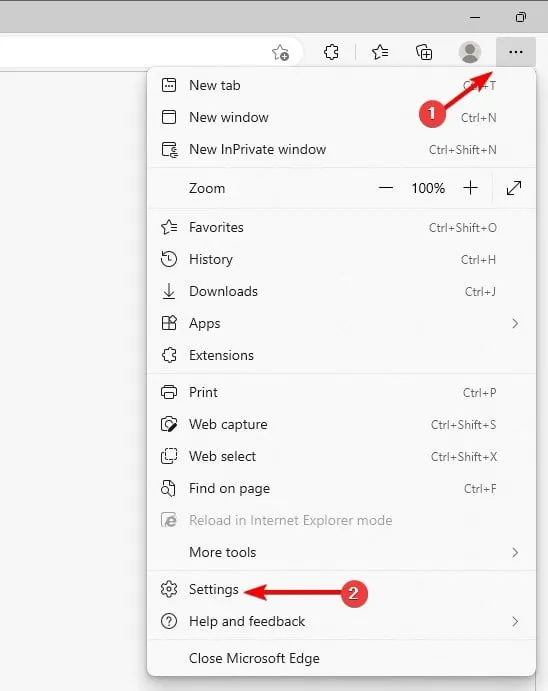
- 導覽至左側窗格中的隱私、搜尋和服務。在右側窗格中,前往清除瀏覽數據,然後按一下選擇要清除的內容按鈕。
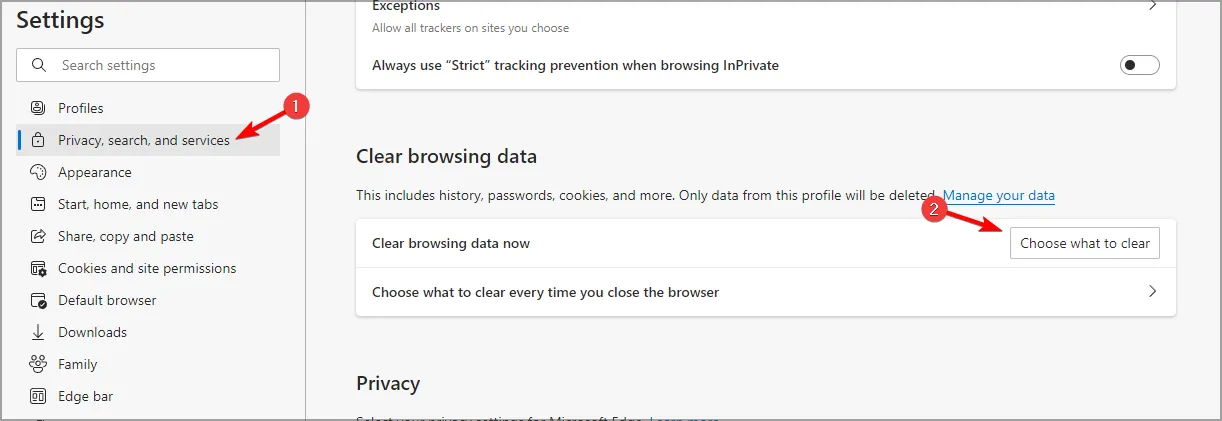
- 選擇您要清除的數據,然後按一下「立即清除」。
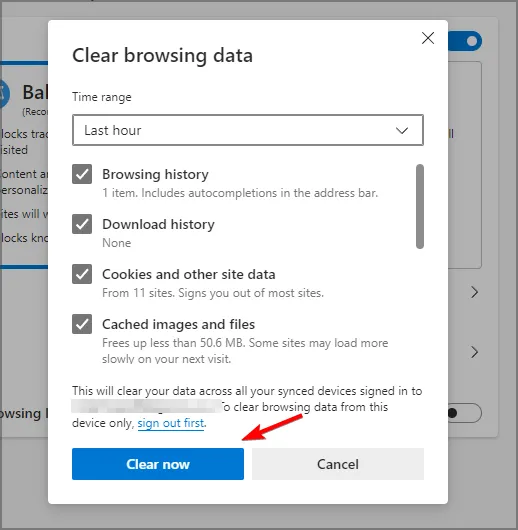
- 如果要清除 Internet Explorer 的緩存,請重複相同的步驟,但在「清除 Internet Explorer 的瀏覽資料」部分中選擇選擇要清除的內容按鈕。
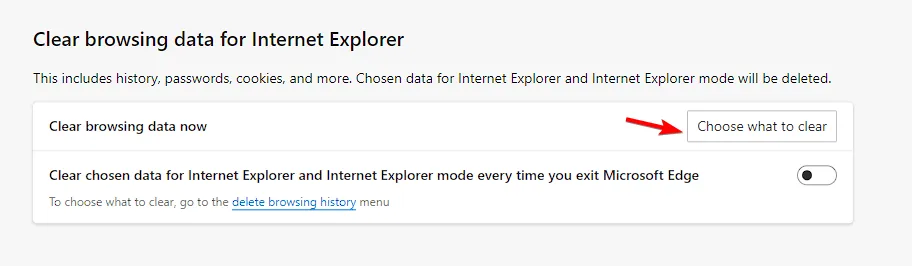
6. 清除 Internet Explorer 11 快取和 cookie
- 按Windows + 鍵S 並輸入網路選項。從結果清單中選擇“Internet 選項” 。
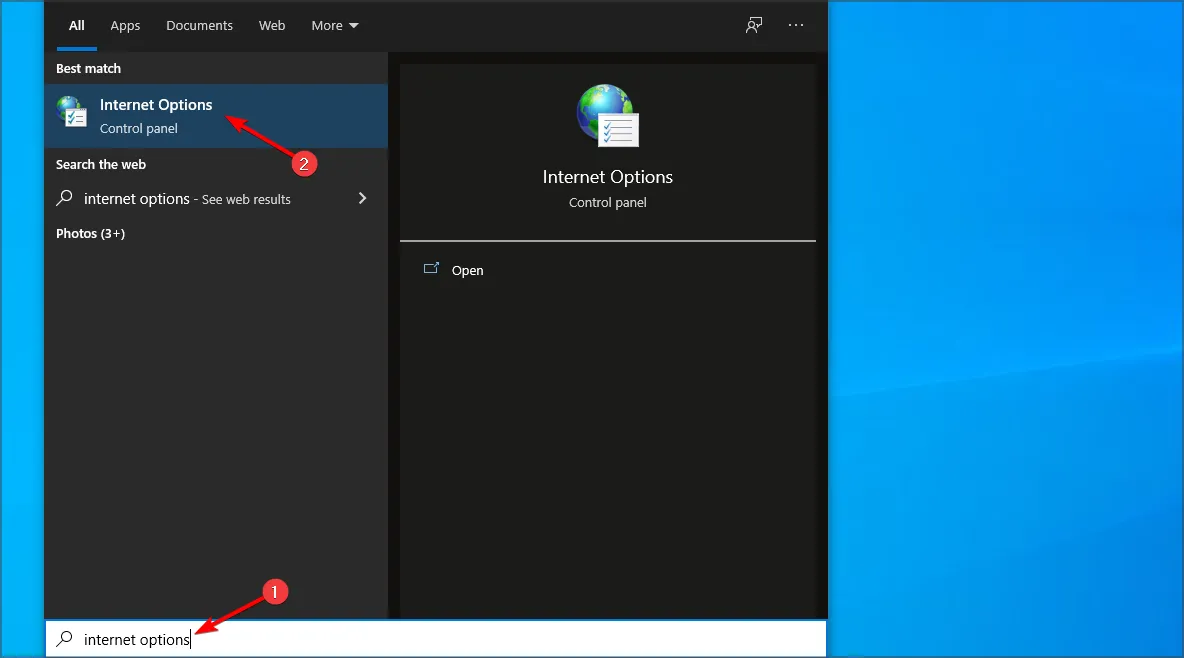
- 按一下瀏覽記錄記錄部分中的刪除按鈕。
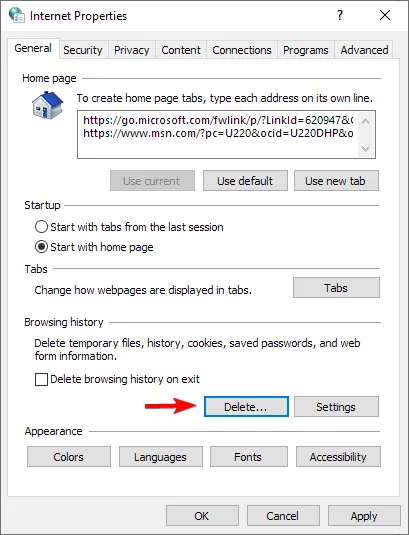
- 選取您要刪除的所有資料類型,然後按一下「刪除」。
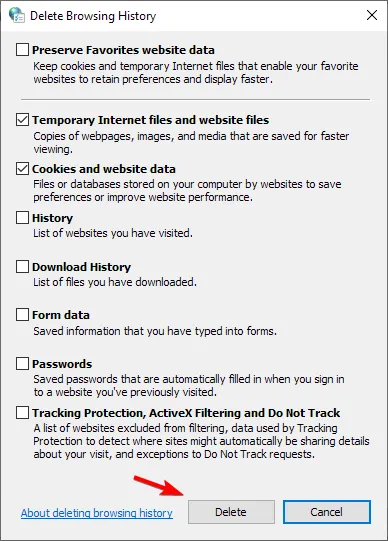
刪除快取會刪除cookie嗎?
刪除快取並不會刪除cookie,但預設情況下,許多瀏覽器都會設定為同時清除快取和cookie。
兩者可以分別從您的電腦中刪除,而不會相互影響,只是請確保在清除快取時不要選擇cookies選項。
正如您所看到的,無論您使用什麼作業系統,清除 Windows 10 筆記型電腦上的快取和 cookie 只需幾秒鐘。
值得一提的是,您可以使用 cookie 清理軟體自動執行此流程,因此也請務必考慮它。
您知道清除 Windows 10 PC 上的快取和 cookie 的任何其他方法嗎?不要猶豫,在評論部分與我們分享!



發佈留言